Reiayanami
Beta
Diseñador
Verificado por Whatsapp
¡Usuario con pocos negocios! ¡Utiliza siempre saldo de Forobeta!
Bueno este es mi tercer tutorial sobre gif.
Antes de Iniciar les dejare los links de los otros dos tutoriales relacionados con gif echos por mi.
1. Añadir el nombre de tu pagina a un gif
2. Poner tu nombre gif en el momento deseado
Como siempre pongo la imegen inicial el resultado y en esta ocasion el gif

Resultado

El gif
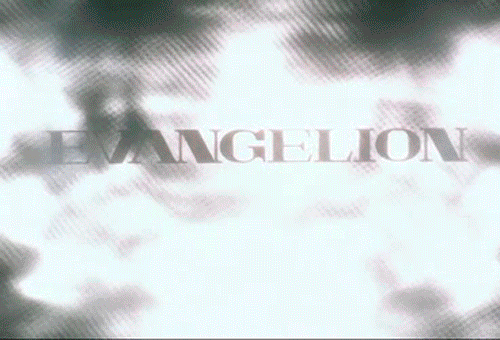
1. Vamos a tener la imagen abierta en photoshop teniendo abierto el photosho Archivo, Abrir y buscan pues la imagen que quieren de fondo
2. Ahora lo mismo pero con el gif Archivo abrir y buscamos el gif le damos abrir, hay vamos a contar los cuadros de linea de tiempo tal como lo muestra la imagen.
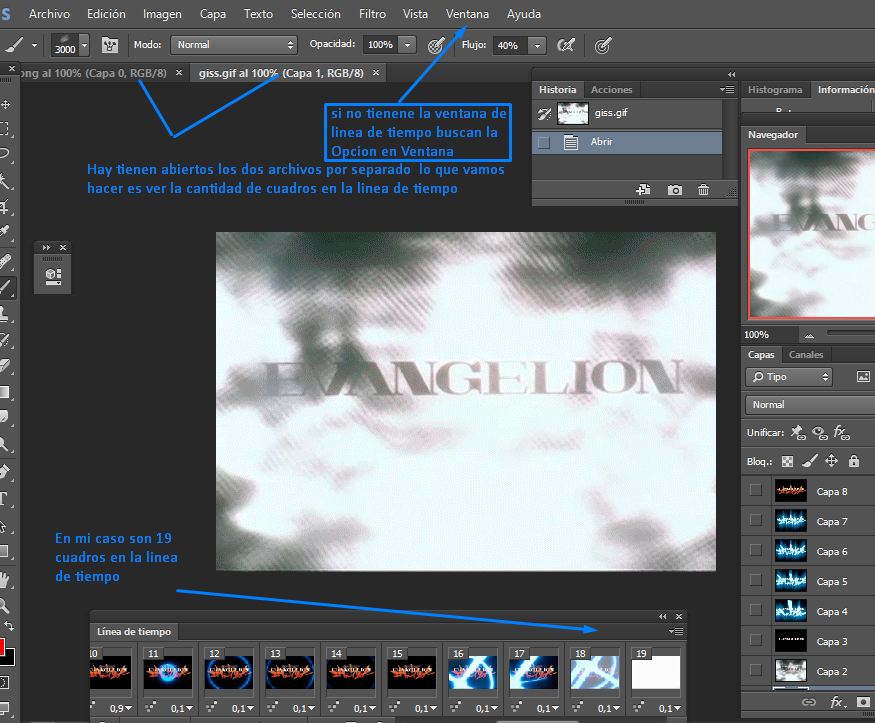
3. Vamos a seleccionar todos los cuadros darle la opcion de copiar cuadros
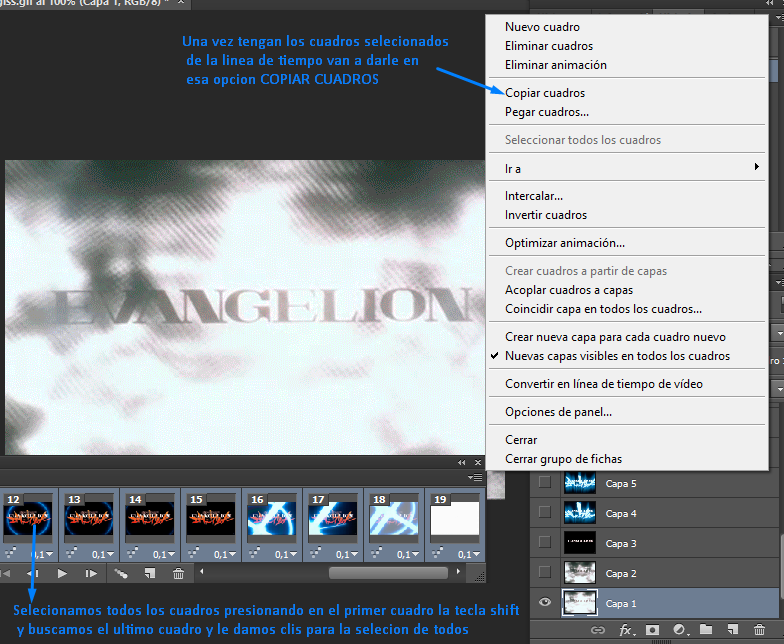
4. Volvemos a la imagen donde vamos a poner nuestro gif y vamos a crear el mismo numero de cuadros.
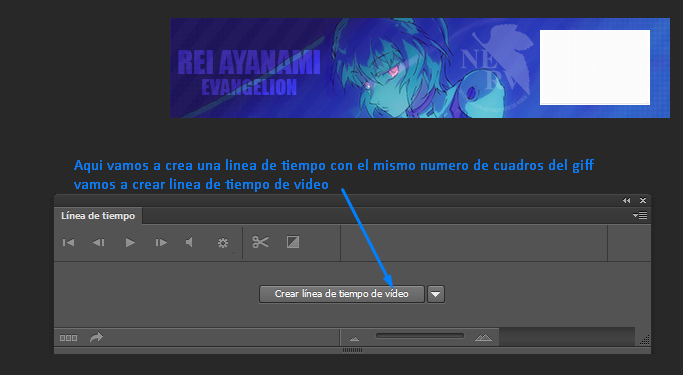
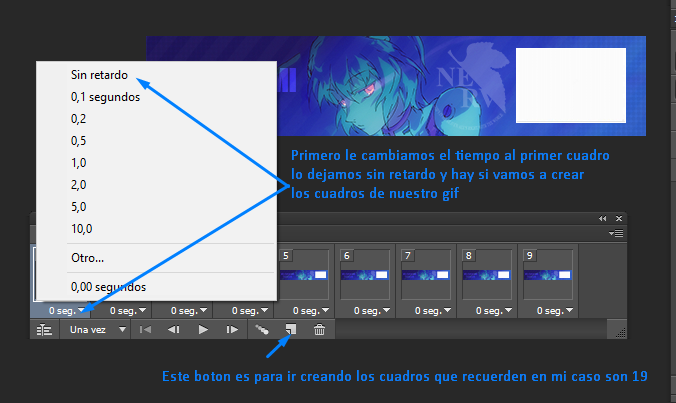
5. Vamos a seleccionar todos los cuadros que crearon para darle pegar
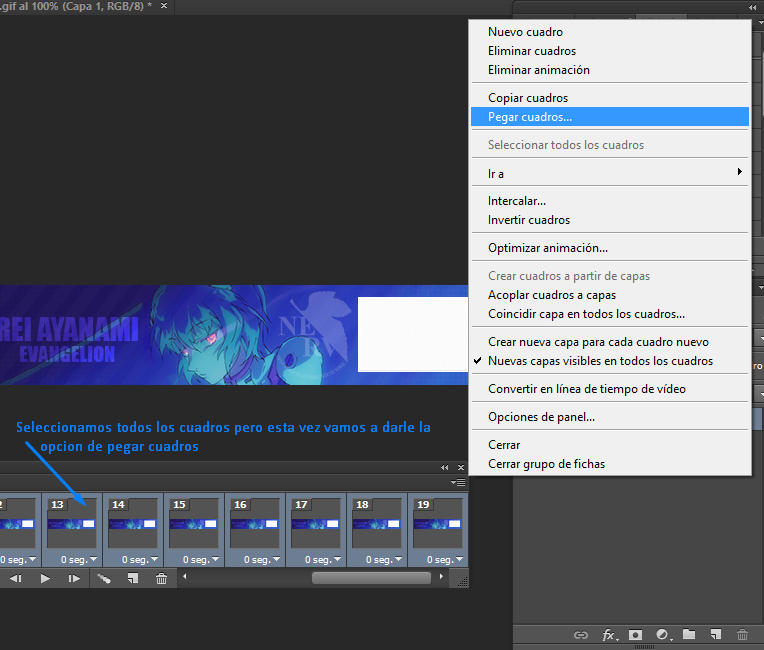
6. Luego selecionamos la opcion pegar sobre seleccion y aceptar
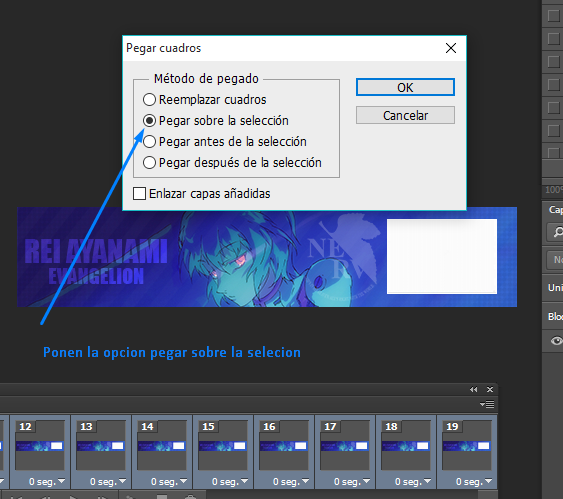
7. En mi caso pues el gif sobre pasa el tamano de la imagen para esto vamos a seleccionar todas las capas sin seleccionar la de fondo y prescionaremos (CTRL + T)
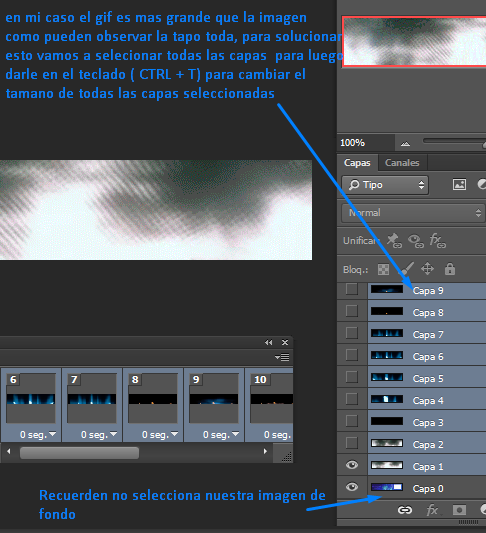
8. Este es el ultimo paso donde redirecionaremos nuestra imagen y la [posicionaremos
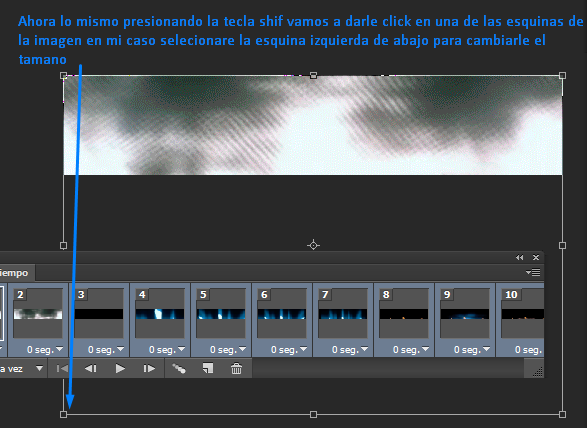
9. Ya que este Ubicaba presionamos ENTER
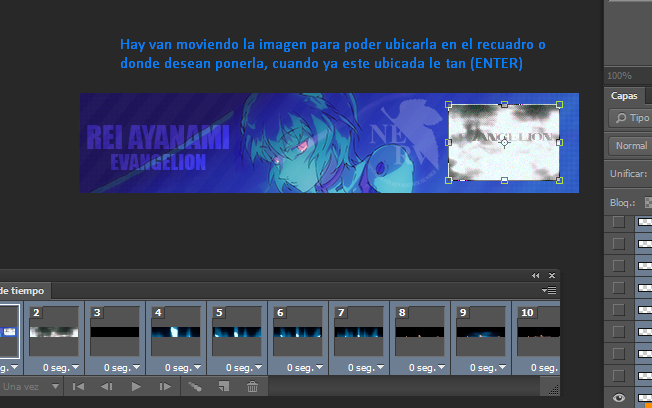
10. Vamos Achivo, Guardar para web..
Espero les sea de utilidad si tienen alguna inquietud me avisan y con gusto les ayudare
Recuerden agradecer :3
Antes de Iniciar les dejare los links de los otros dos tutoriales relacionados con gif echos por mi.
1. Añadir el nombre de tu pagina a un gif
2. Poner tu nombre gif en el momento deseado
Como siempre pongo la imegen inicial el resultado y en esta ocasion el gif

Resultado

El gif
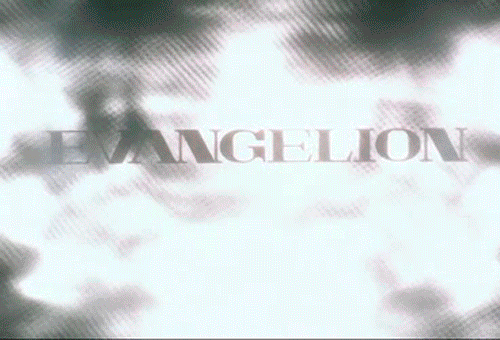
1. Vamos a tener la imagen abierta en photoshop teniendo abierto el photosho Archivo, Abrir y buscan pues la imagen que quieren de fondo
2. Ahora lo mismo pero con el gif Archivo abrir y buscamos el gif le damos abrir, hay vamos a contar los cuadros de linea de tiempo tal como lo muestra la imagen.
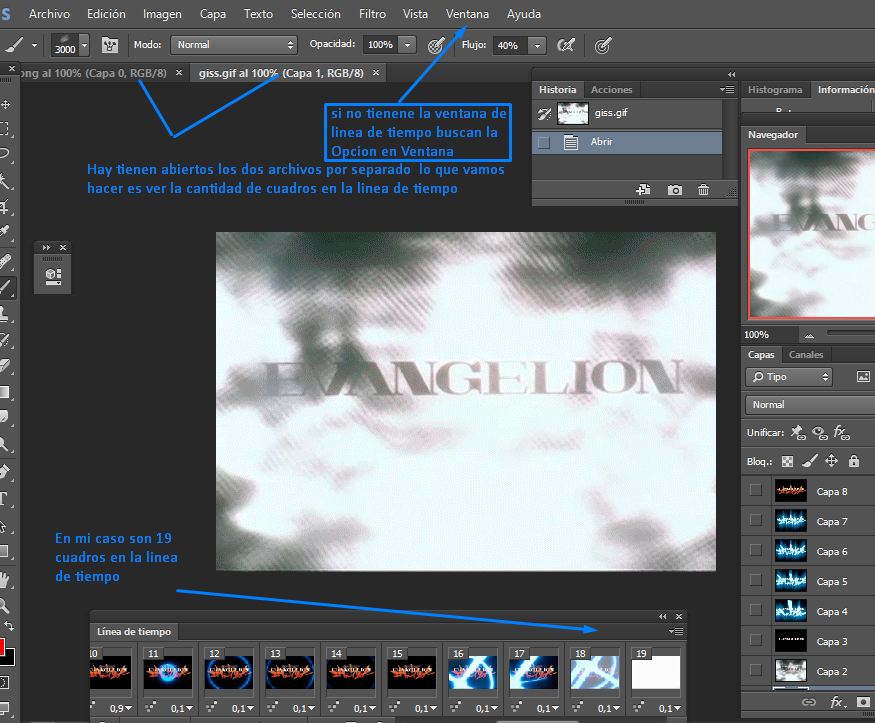
3. Vamos a seleccionar todos los cuadros darle la opcion de copiar cuadros
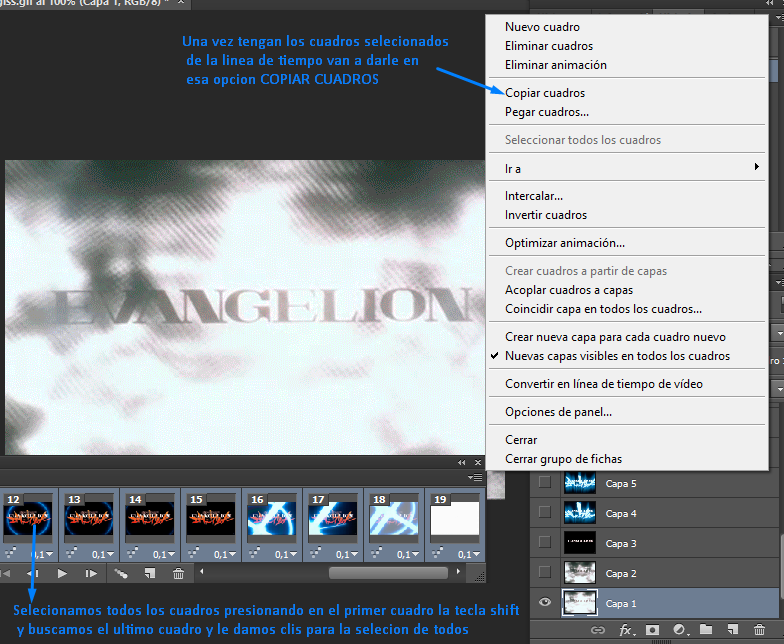
4. Volvemos a la imagen donde vamos a poner nuestro gif y vamos a crear el mismo numero de cuadros.
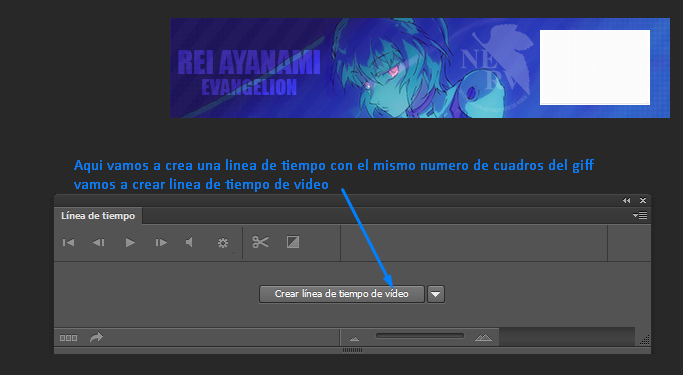
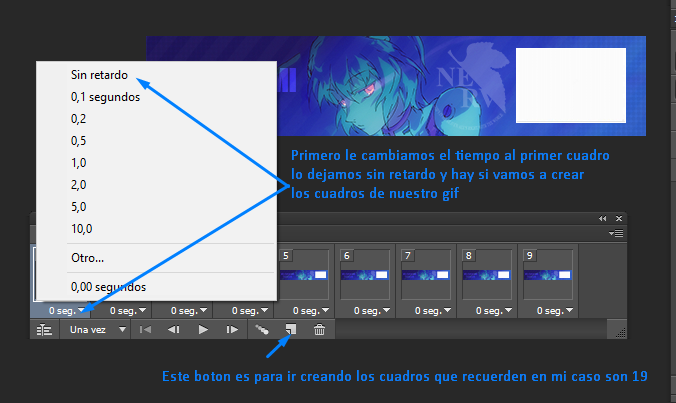
5. Vamos a seleccionar todos los cuadros que crearon para darle pegar
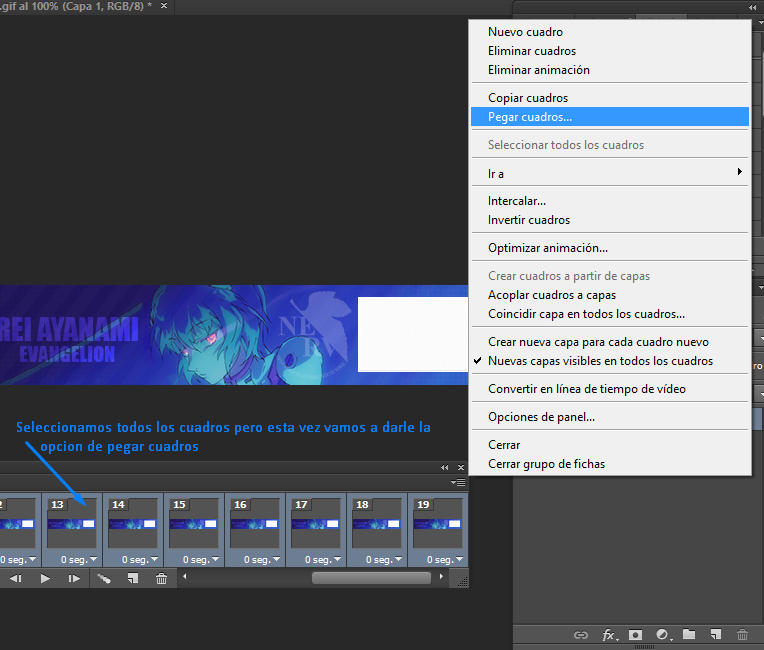
6. Luego selecionamos la opcion pegar sobre seleccion y aceptar
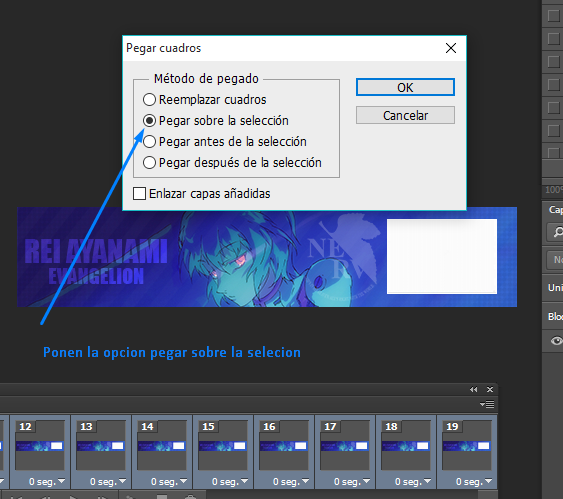
7. En mi caso pues el gif sobre pasa el tamano de la imagen para esto vamos a seleccionar todas las capas sin seleccionar la de fondo y prescionaremos (CTRL + T)
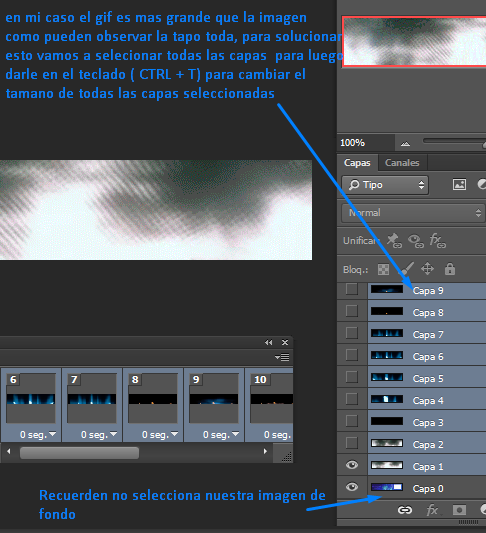
8. Este es el ultimo paso donde redirecionaremos nuestra imagen y la [posicionaremos
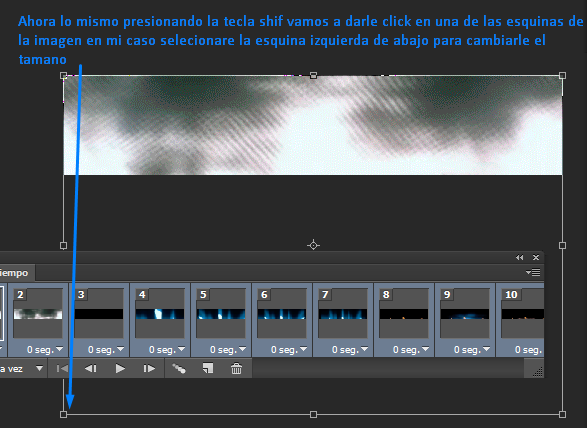
9. Ya que este Ubicaba presionamos ENTER
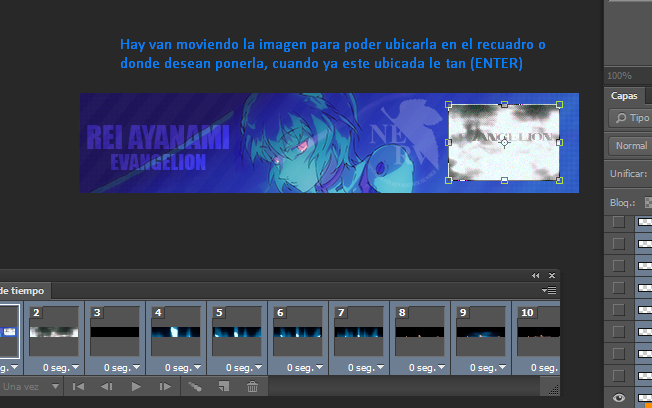
10. Vamos Achivo, Guardar para web..
Espero les sea de utilidad si tienen alguna inquietud me avisan y con gusto les ayudare
Recuerden agradecer :3
Última edición:

